Како пријавити некога због неслоге
Други корисни водич / / August 05, 2021
Дисцорд је једна од најбољих апликација за играче. Омогућава корисницима да гласају или чак шаљу текстуалне поруке својим пријатељима. Поред тога, корисници такође могу да комуницирају са странцима путем наменског сервера. Међутим, увек постоји шанса да наиђете на корисника који можда крши смернице апликације. Срећом, програмери су омогућили да некога пријави на Дисцорд.
Пријављивање корисника који крши смернице не само да ће вам донети корист, већ и индиректно свима на платформи. У ствари, можете чак да пријавите читав сервер ако су чланови на њему укључени у активност која је у супротности са смерницама. Такође је вредно напоменути да можете блокирати појединца ако не крши смернице, али не желите да комуницирате с њим. Ипак, у овом водичу ћемо вам показати како да некога пријавите на Дисцорд.

Преглед садржаја
-
1 Кораци да некога пријавите на Дисцорд
- 1.1 Пријавите корисника или сервер на рачунару
- 1.2 Пријавите корисника или сервер на Андроид-у и иОС-у
- 2 Фуј... То су сви момци
Кораци да некога пријавите на Дисцорд
Пре него што проверите кораке за пријављивање некога на Дисцорд, можда бисте желели да проверите које су активности против Дисцорд-ових смерница. Можете прочитати Дисцорд-ове смернице заједнице који ће вам пружити све потребне информације. Испод је неколико активности које крше смернице услуге:
- Узнемиравање
- Креирање сервера за промоцију говора мржње
- Дељење дечје порнографије
- Нежељене поруке
- Претња насиљем
- Ширење вируса
- Дељење слика садистичке крвавости или окрутности према животињама
Ово су неке од ретких активности које су супротне смерницама Дисцорд-а. Стога, ако уочите било ког корисника или сервер који је умешан у било коју од поменутих активности или из смерница заједнице Дисцорд, можете их пријавити.
Пријавите корисника или сервер на рачунару
Пријављивање корисника или сервера на рачунару је прилично незгодно и није тако лако или згодно као што бисмо желели. Да бисте пријавили некога на Дисцорд-у, прво морате да омогућите режим програмера у својој апликацији Дисцорд. Следите кораке у наставку да бисте омогућили опције за програмере и пријавили корисника.
- Покрените Дисцорд на рачунару или Мац-у.
- Кликните на Подешавања корисника икона која је а Икона зупчаника налази се у доњем левом углу екрана.
- Изаберите Изглед опција са бочне траке.
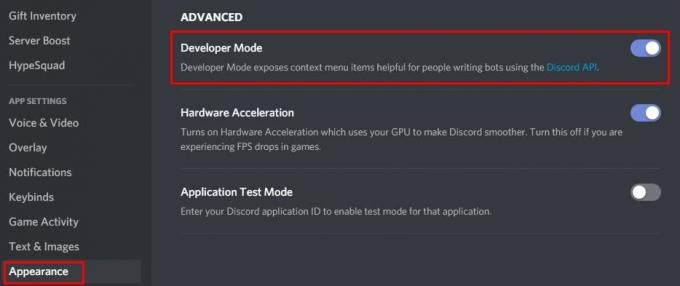
- Померите се надоле и омогућите Девелопер Моде кликом на прекидач.
Након што омогућите Девелопер Моде на Дисцорд-у морате добити ИД корисника или сервера кога желите да пријавите. Да бисте добили ИД, једноставно десни клик на име корисника или сервера, а затим кликните на Копирај ИД. Обавезно налепите овај ИД негде при руци да бисте му брзо приступили. Сада када сте сачували кориснички ИД, можете да сачувате и везу поруке која крши смернице Дисцорд-а. То се може учинити десним кликом на поруку. Затим, морате кликнути на Копирај везу поруке. Налепите ову везу заједно са корисничким ИД-ом.
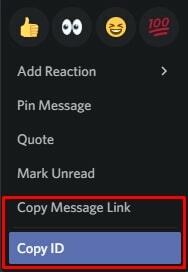
Слично томе, чак можете и копирати ИД сервера тако што ћете десним тастером миша кликнути на име сервера, а затим изабрати Копирај ИД. Да бисте започели пријављивање корисника или сервера, морате посетите страницу Дисцорд-овог тима за поверење и сигурност. Унесите своју адресу е-поште и додајте ИД корисника и везу за поруку у Опис поље. Обавезно наведите додатне детаље о томе зашто мислите да корисник или сервер крши смернице заједнице Дисцорд.
Пријавите корисника или сервер на Андроид-у и иОС-у
Пријављивање корисника или сервера је прилично једноставно на иОС уређајима. Процес пријављивања корисника или иОС-а чини поступак на рачунару или чак Андроид телефонима много сложенијим и непотребнијим. Корисници на иОС уређајима могу пријавити корисника једноставним притиском и држањем дотичне поруке. Затим тапните на Извештај могућност пријављивања корисничке поруке.
С друге стране, Андроид корисници морају да се баве истим послом копирања ИД-ова. Штавише, подешавање за омогућавање опција за програмере у Андроид апликацији се мало разликује од ПЦ апликације. Следите кораке у наставку да бисте омогућили режим за програмере апликације на Андроид-у да пријави некога на Дисцорд-у.
- Покрените Дисцорд на Андроид телефону.
- Додирните свој Икона профила смештен у доњем десном углу.
- Померите се доле до Подешавања апликације и додирните Понашање.
- Сада додирните прекидач за укључивање Девелопер Моде.
Да бисте копирали ИД корисника, морате тапнути и задржати поруку корисника којег желите пријавити. У искачућем менију изаберите Копирај ИД. Залепите ИД негде где ћете му касније моћи приступити. Затим се вратите уназад и још једном притисните поруку. Да бисте копирали Линк везе, треба да тапнете Објави а затим тапните на Копирај у међуспремник. Сада када имате оба ИД-а, можете пријавити корисника са Страница Дисцорд-овог тима за поверење и сигурност.
Фуј... То су сви момци
Пријављивање некога на Дисцорд-у није тако лако, посебно ако сте корисник Андроид-а или ПЦ-а / Мац-а. Било би много интуитивније пријављивати кориснике ако би нам програмери само дали Дугме за извештај, као у иОС апликацији. Ипак, надамо се да вам је овај водич помогао да схватите како некога пријавити на Дисцорд. Обавезно не пошаљите тиму Дисцорд лажне извештаје који не крше смернице заједнице. То је речено, на крају смо овог водича. Такође можете погледати неке друге корисне водиче за Дисцорд одоздо.
Водичи за раздор
- Како цитирати некога из апликације Дисцорд [Комплетан водич]
- Кораци за промену статуса игре у апликацији Дисцорд
- Како искључити прекривање у игри у Дисцорд-у [Дисабле Метход]
- Дисцорд се неће отворити на Виндовс-у: Како поправити?



![Преузмите Ј260ГДДУ5АСК4: новембар 2019 закрпа за Галаки Ј2 Цоре [Јужна Азија]](/f/8715898422788f06372ac3a5860598f9.jpg?width=288&height=384)